戴尔笔记本一键重装系统win7系统?一键重装win7

你肯定碰到过电脑运行特别慢,还有些系统问题怎么也解决不了的时候吧?很多人遇到这种情况就会考虑重装系统。不过说到重装系统,大家通常会想到需要准备U盘。要是你正好没有U盘,那就比较麻烦了,得专门去买个U盘,还得制作成启动盘。而下面,我们带来不用U盘给戴尔电脑重装win7的方法。

推荐选择在线电脑重装系统软件
二、注意事项
1、进行系统重装之前,需暂时禁用杀毒软件、防火墙等安全防护功能,防止其误判安装文件为风险项并执行拦截/删除操作,导致重装流程中断。
2、由于重装系统会格式化原系统分区(通常为C盘),必须提前备份个人关键数据至其他存储介质,避免因未及时保存造成永久性数据丢失。
3、在线安装过程中需下载系统镜像及驱动组件,应保持网络连接稳定,避免因断网导致的安装失败或文件损坏等问题。
三、Win7一键安装系统步骤
1、打开在线重装系统软件,在装机首页,直接点击“立即重装”按钮。
2、工具自动检测硬件配置并推荐最优Win7版本(如旗舰版/家庭版),用户只需确认选择即可。
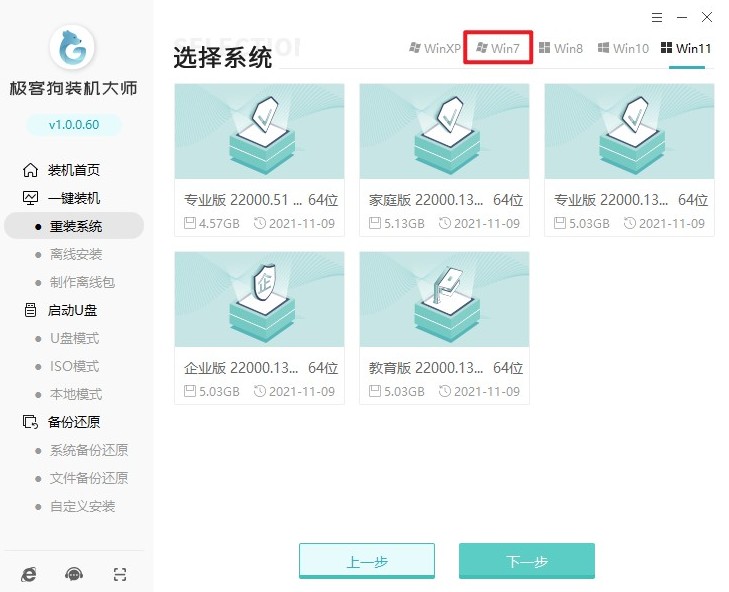
3、根据使用习惯勾选常用应用程序列表,系统将在部署完成后自动完成批量安装。
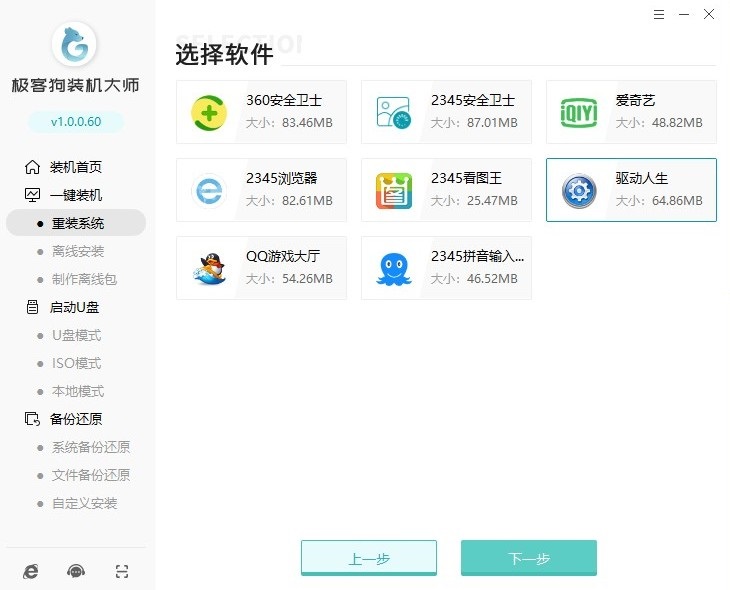
4、提前将个人文件迁移至非C盘分区或外部存储设备,避免格式化导致数据丢失。
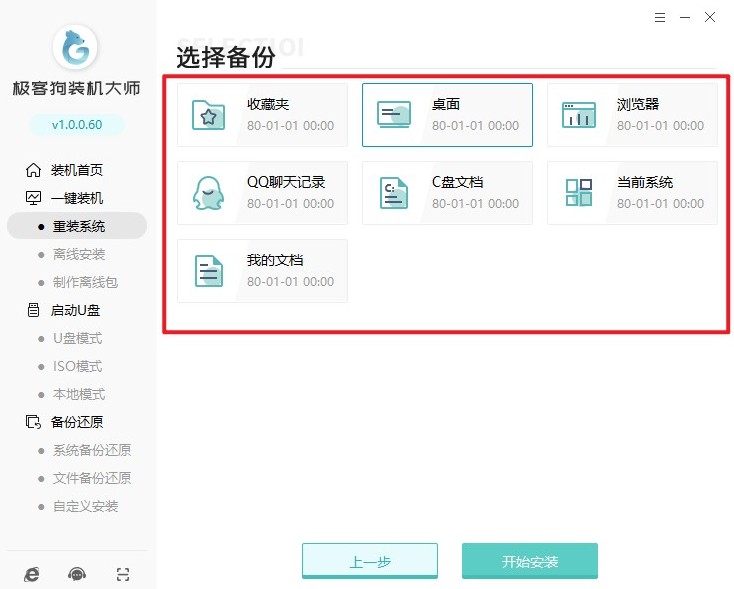
5、点击安装按钮后,软件自动下载Win7镜像及适配驱动包,实时显示下载进度。
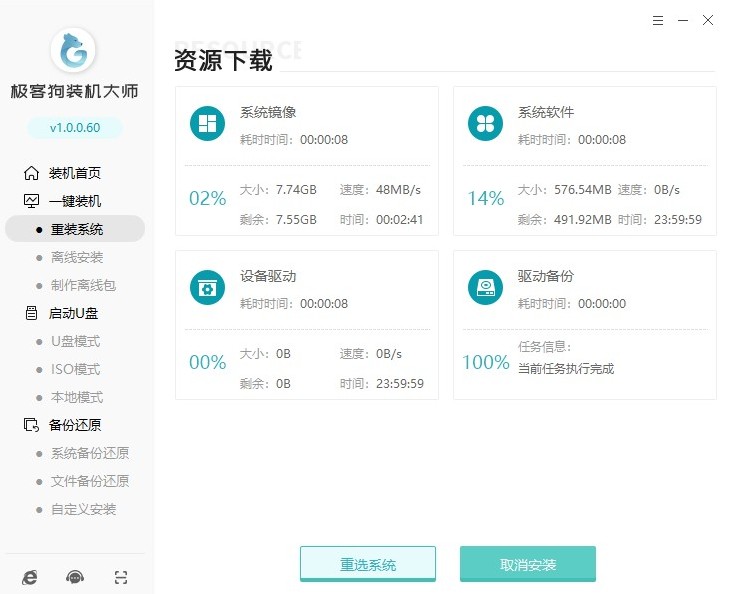
6、下载完成后按提示重启计算机,系统自动引导至GeekDog PE维护模式进行部署准备。

7、在PE环境下自主完成C盘格式化、系统文件解压写入及基础驱动安装等核心操作。
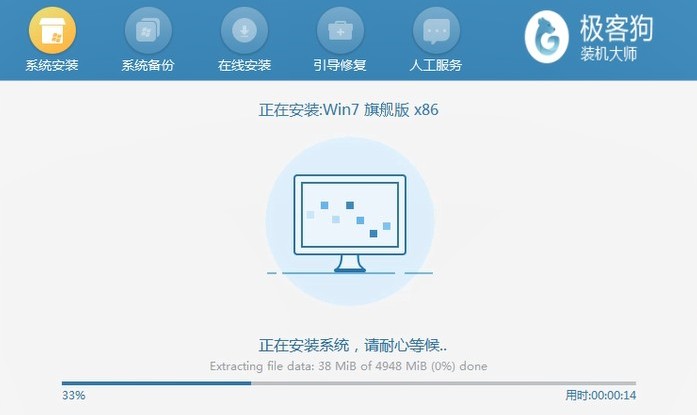
8、安装进度条满载后电脑自动重启,直接进入全新配置的Windows 7桌面环境,即装即用。
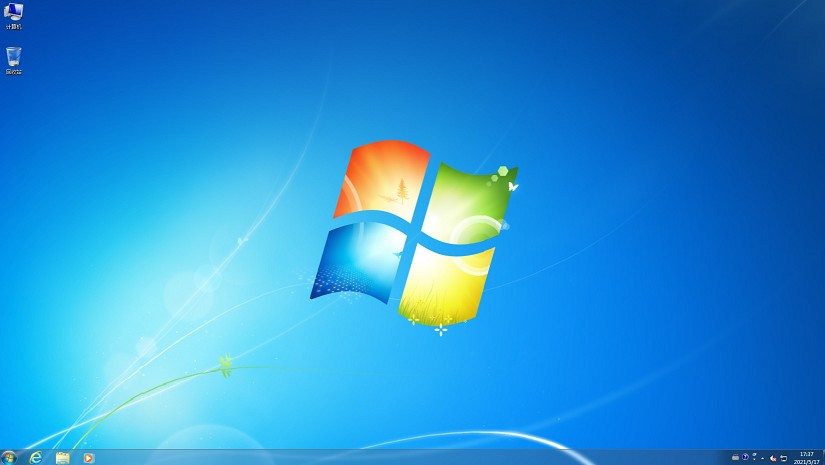
以上是,一键重装win7系统。上面给大家分享的就是无需U盘和光盘来给Win7系统安装系统的教程,采用的是一键重装的方式。只要你的电脑能联网,就能直接下载所需的系统文件,整个操作流程十分简便。完全不用费劲去准备启动盘,直接在电脑上就能完成所有步骤。
原文链接:https://www.jikegou.net/cjwt/6400.html 转载请标明
极客狗装机大师,系统重装即刻简单
一键重装,备份还原,安全纯净,兼容所有

